微信怎么设置显示消息内容 微信怎么让消息内容直接显示
更新时间:2024-05-03 09:09:17作者:xiaoliu
微信作为一款常用的社交软件,其消息设置功能一直备受用户关注,在微信中用户可以通过设置来控制消息内容的显示方式,让消息内容直接显示在聊天界面上。这样不仅能更方便快捷地查看聊天记录,还能避免误解或遗漏重要信息。接下来我们将介绍如何设置微信消息内容的显示方式,让您轻松掌握这项实用功能。
具体步骤:
1.登录微信,进入到微信的主界面,点击我,然后点击设置。
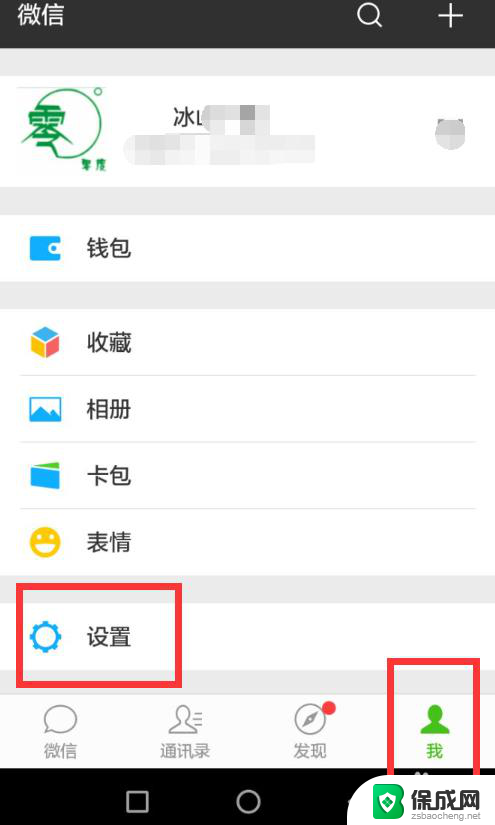
2.进入到设置界面后,点击设置里的新消息提醒。
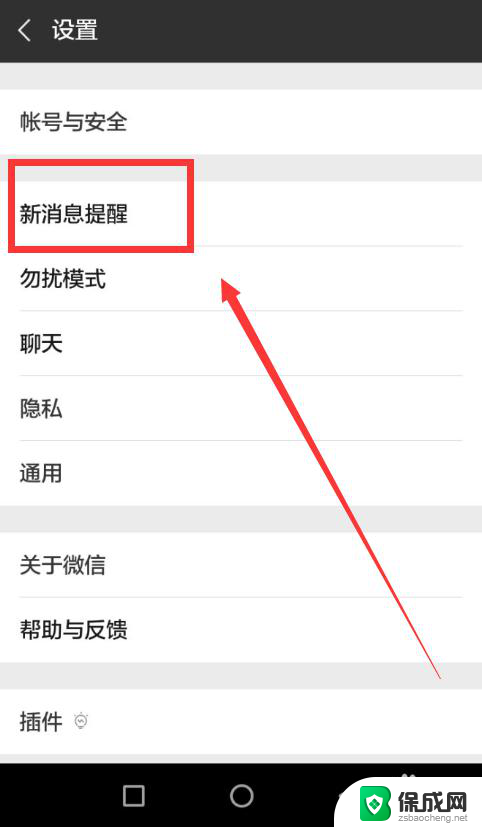
3.进入到新消息提醒界面,把通知显示消息详情设置为开启状态。
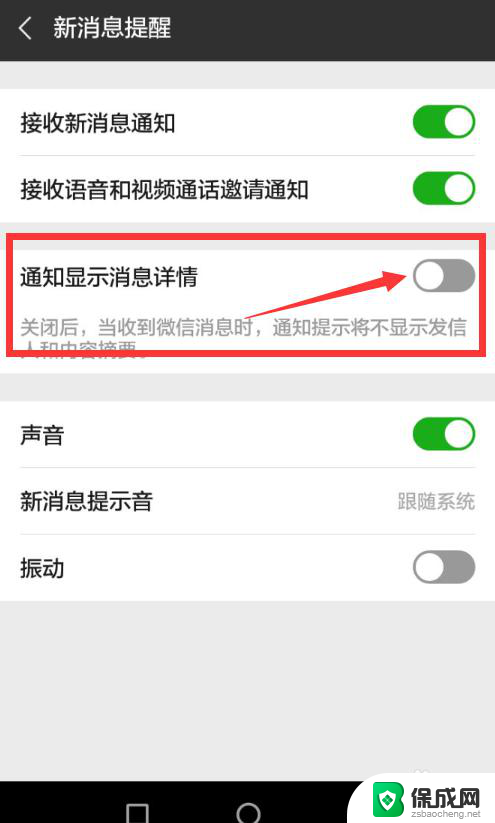
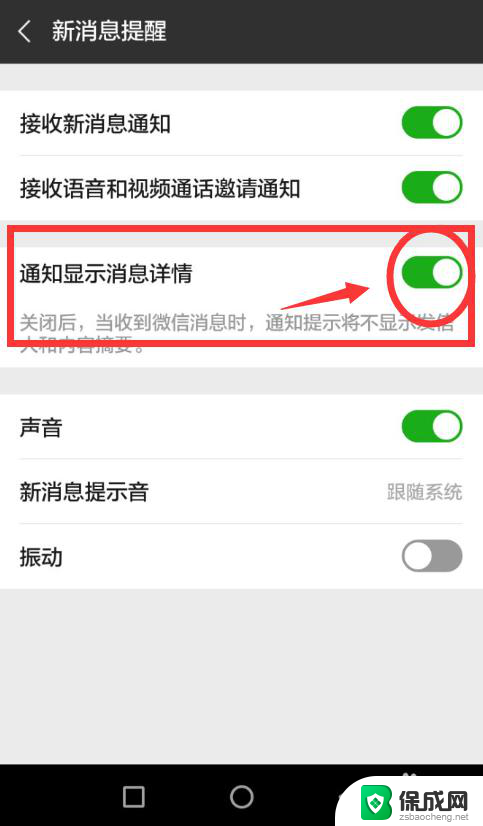
4.同时确保接收新消息通知和声音是开启状态,因为通知显示消息详情和接收消息提示是同步的。不开启消息声音提示,也就不会及时接收和浏览到显示的消息内容。
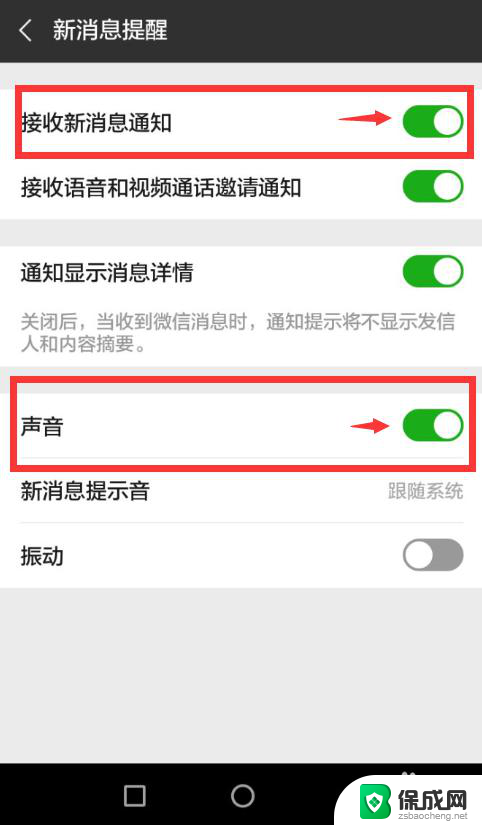
5.设置完成后,再接收微信消息的时候。就会在手机屏的上方通知显示消息内容的详情了,但是消息内容只会在手机屏上停留几秒。
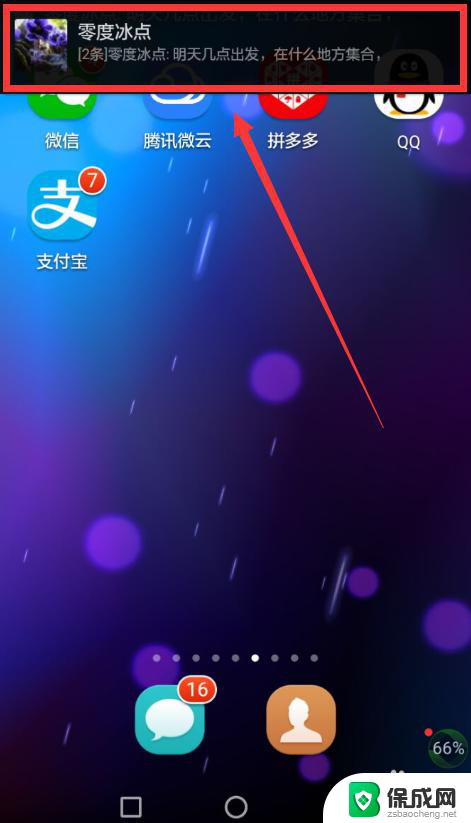
6.通知显示消息详情为业务繁忙,或者开车在路上,不便于翻看微信消息的人,带来很多方便。同时也容易把微信消息内容泄露,特别是包含一些隐私内容的信息。所以没有特殊业务上的需求,还是慎重开启通知显示消息详情。或者因为特殊原因需要开启,然后再想着关闭通知显示消息详情。
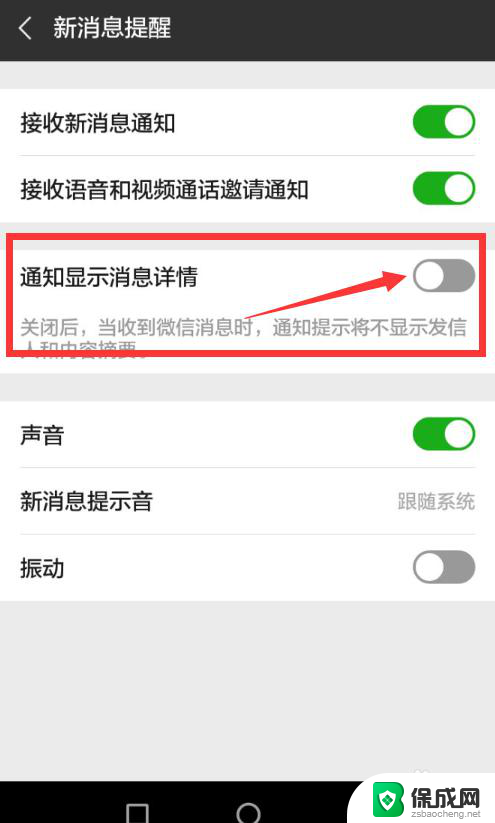
以上就是微信如何设置显示消息内容的全部内容,有遇到相同问题的用户可参考本文中介绍的步骤来进行修复,希望能够对大家有所帮助。
微信怎么设置显示消息内容 微信怎么让消息内容直接显示相关教程
-
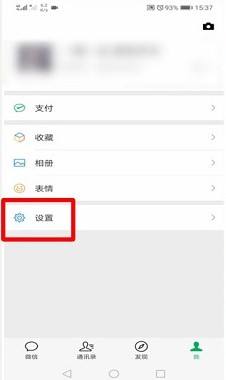 微信设置消息不显示内容 微信消息设置不显示内容方法
微信设置消息不显示内容 微信消息设置不显示内容方法2023-12-10
-
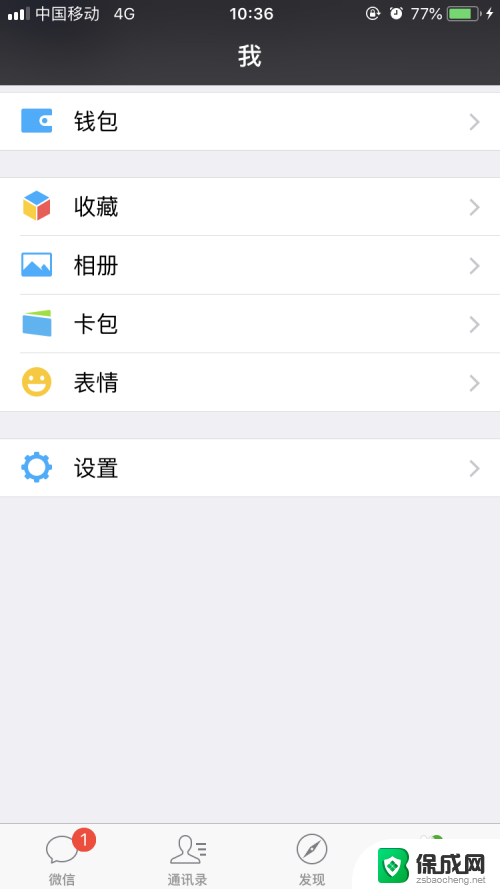 怎么让微信消息不弹出来 如何设置微信消息不显示内容
怎么让微信消息不弹出来 如何设置微信消息不显示内容2024-02-12
-
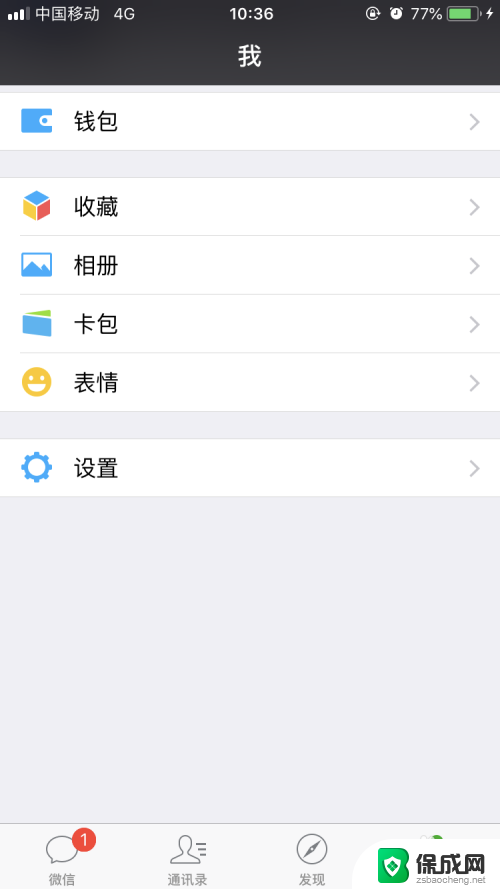 微信发消息来不显示内容怎么设置 微信如何隐藏消息通知显示内容
微信发消息来不显示内容怎么设置 微信如何隐藏消息通知显示内容2024-08-04
-
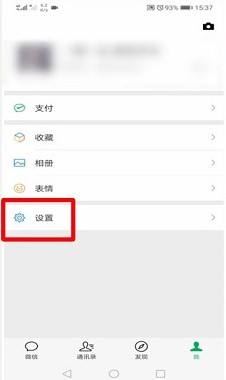 如何不显示微信消息内容 设置微信消息不显示具体内容的方法
如何不显示微信消息内容 设置微信消息不显示具体内容的方法2023-12-06
-
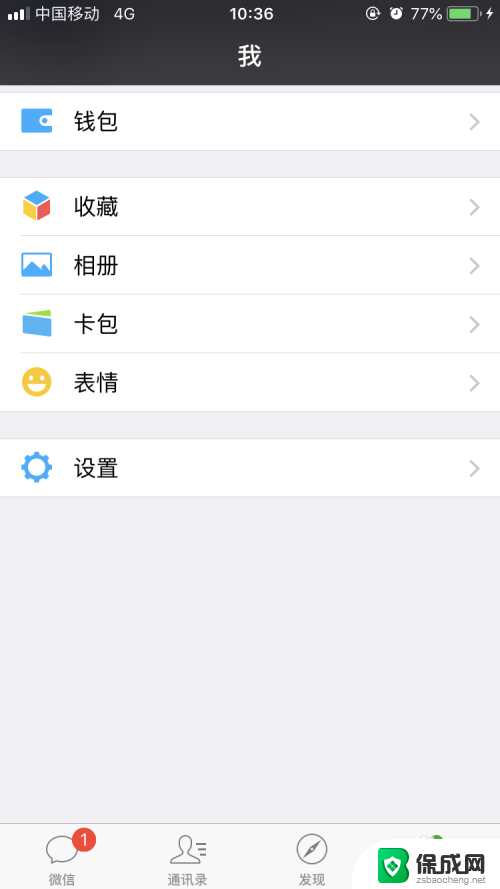 微信提示怎么不显示内容 微信消息预览不显示内容如何设置
微信提示怎么不显示内容 微信消息预览不显示内容如何设置2024-04-24
-
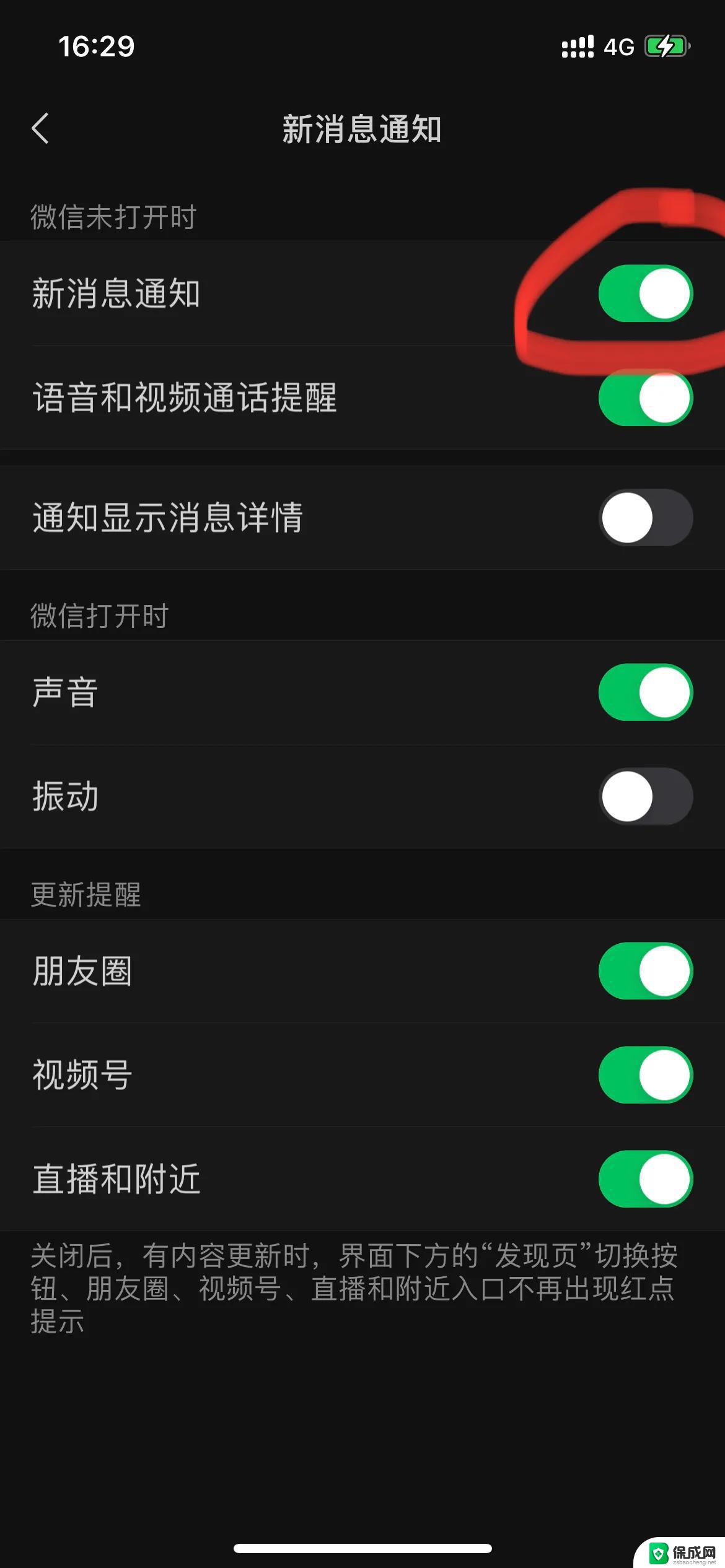 微信消息提示怎么不显示内容 小米11微信消息不提示怎么设置
微信消息提示怎么不显示内容 小米11微信消息不提示怎么设置2024-03-10
电脑教程推荐
- 1 win笔记本电脑连接不上任何网络 笔记本电脑无线网连接失败怎么修复
- 2 windows桌面布局改变 电脑桌面分辨率调整偏移
- 3 windows怎么点一下就打开软件 怎么用键盘启动软件
- 4 如何查看windows ip 笔记本怎么查自己的ip地址
- 5 windows电脑开不了机黑屏 电脑黑屏开不了机怎么解决
- 6 windows批量重命名文件规则 电脑如何批量重命名多个文件
- 7 机械师笔记本bios设置中文 BIOS中文显示设置教程
- 8 联想电脑蓝牙鼠标怎么连接电脑 联想无线鼠标连接电脑步骤
- 9 win 10 桌面消失 电脑桌面空白怎么办
- 10 tws1经典版耳机如何重新配对 tws1耳机无法重新配对